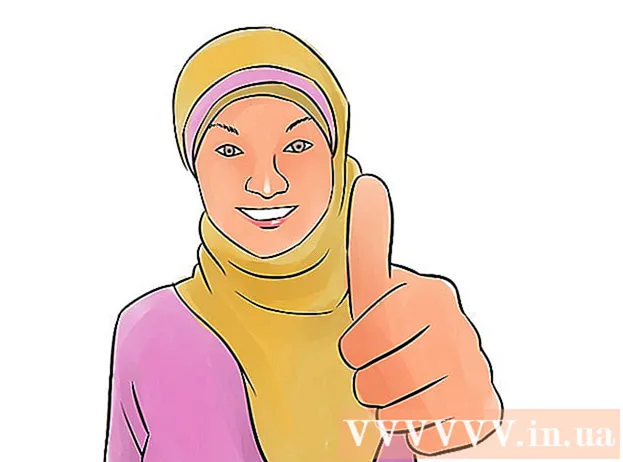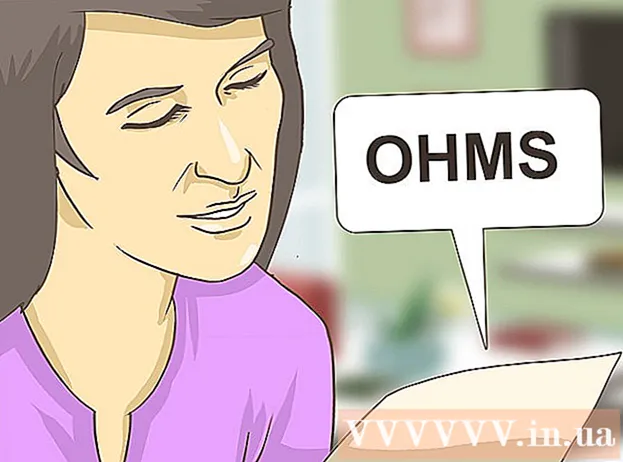Avtor:
Judy Howell
Datum Ustvarjanja:
28 Julij. 2021
Datum Posodobitve:
1 Julij. 2024
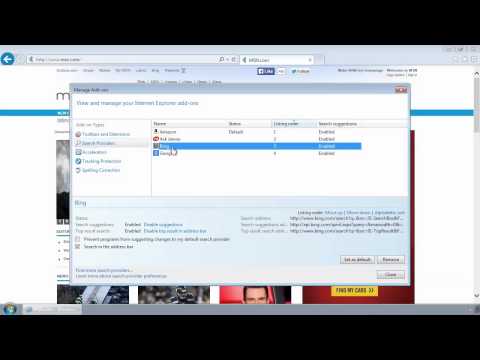
Vsebina
- Stopati
- 1. način od 2: Onemogočite Internet Explorer (Windows 8 in 10)
- 2. način od 2: Onemogočite Internet Explorer (Windows 7)
- Nasveti
- Opozorila
Ta wikiHow vas uči, kako računalniku preprečiti uporabo Internet Explorerja. Internet Explorer je sicer mogoče odstraniti ali odstraniti iz operacijskih sistemov Windows 7, 8 in 10, vendar lahko program deaktivirate tudi kot možnost Windows, tako da lahko z njim odprete sporočila o napakah sistema Windows in datoteke PDF ali obrazce.
Stopati
1. način od 2: Onemogočite Internet Explorer (Windows 8 in 10)
 Z desno tipko miške kliknite gumb Start. Odpre meni za hitri zagon.
Z desno tipko miške kliknite gumb Start. Odpre meni za hitri zagon. - Uporabite lahko tudi gumb ⊞ Zmaga pridržite in pritisnite X pritisnite, da odprete ta meni.
 Kliknite Programi in funkcije. To lahko vidite na vrhu menija.
Kliknite Programi in funkcije. To lahko vidite na vrhu menija.  Kliknite Vklopi ali izklopi funkcije sistema Windows. To je v zgornjem levem kotu okna Programi in funkcije.
Kliknite Vklopi ali izklopi funkcije sistema Windows. To je v zgornjem levem kotu okna Programi in funkcije.  Kliknite polje na levi strani "Internet Explorer 11". Ta je, če je pravilno preverjena; s potrditvijo tega polja ne bo označeno.
Kliknite polje na levi strani "Internet Explorer 11". Ta je, če je pravilno preverjena; s potrditvijo tega polja ne bo označeno. - Če to polje ni označeno "Internet Explorer 11", je Internet Explorer v vašem računalniku že onemogočen.
 Ko ste pozvani, kliknite Da. To daje računalniku dovoljenje za brisanje izbranega elementa (v tem primeru Internet Explorerja).
Ko ste pozvani, kliknite Da. To daje računalniku dovoljenje za brisanje izbranega elementa (v tem primeru Internet Explorerja). - Če v računalniku nimate spletnega brskalnika, ki ni Microsoft Edge, najprej uporabite Internet Explorer, da naložite nov brskalnik (npr. Chrome).
 Kliknite V redu. Windows začne postopek za deaktiviranje programa. Morda bo trajalo nekaj minut, preden boste lahko nadaljevali.
Kliknite V redu. Windows začne postopek za deaktiviranje programa. Morda bo trajalo nekaj minut, preden boste lahko nadaljevali.  Kliknite Ponovni zagon. S tem se računalnik znova zažene. Ko se računalnik znova zažene, bodo spremembe uporabljene!
Kliknite Ponovni zagon. S tem se računalnik znova zažene. Ko se računalnik znova zažene, bodo spremembe uporabljene!
2. način od 2: Onemogočite Internet Explorer (Windows 7)
 Kliknite gumb Start. To lahko najdete v kotu zaslona, spodaj levo.
Kliknite gumb Start. To lahko najdete v kotu zaslona, spodaj levo. - Lahko tudi kliknete na ⊞ ZmagaPritisnite tipko, da odprete meni Start.
 V iskalno polje vnesite "Programi in funkcije". Funkcijo iskanja v meniju Start lahko vidite na dnu menija Start.
V iskalno polje vnesite "Programi in funkcije". Funkcijo iskanja v meniju Start lahko vidite na dnu menija Start.  Kliknite Programi in funkcije. Ta možnost mora biti na voljo na vrhu okna Start.
Kliknite Programi in funkcije. Ta možnost mora biti na voljo na vrhu okna Start.  Kliknite Ogled nameščenih posodobitev. Najdete jih v oknu Programi in funkcije zgoraj levo.
Kliknite Ogled nameščenih posodobitev. Najdete jih v oknu Programi in funkcije zgoraj levo.  Pomaknite se navzdol do razdelka »Microsoft Windows«. Desno od naslova Microsoft Windows mora biti številka (npr. "16").
Pomaknite se navzdol do razdelka »Microsoft Windows«. Desno od naslova Microsoft Windows mora biti številka (npr. "16").  Kliknite Windows Internet Explorer. To je Internet Explorer 9, 10 ali 11, odvisno od zadnje posodobitve, ki ste jo zagnali. Če ga ne najdete, kliknite zavihek Ime na vrhu okna razvrstite vsebino po abecedi ali v iskalno polje v zgornjem desnem kotu okna vnesite »Internet Explorer«.
Kliknite Windows Internet Explorer. To je Internet Explorer 9, 10 ali 11, odvisno od zadnje posodobitve, ki ste jo zagnali. Če ga ne najdete, kliknite zavihek Ime na vrhu okna razvrstite vsebino po abecedi ali v iskalno polje v zgornjem desnem kotu okna vnesite »Internet Explorer«.  Kliknite Izbriši. Te najdete nad seznamom imen.
Kliknite Izbriši. Te najdete nad seznamom imen.  Kliknite Da.
Kliknite Da. Počakajte, da se postopek zaključi.
Počakajte, da se postopek zaključi. Kliknite Ponovni zagon. Ko se računalnik znova zažene, se Internet Explorer deaktivira.
Kliknite Ponovni zagon. Ko se računalnik znova zažene, se Internet Explorer deaktivira.
Nasveti
- Do namestitvenih datotek računalnika ne morete dostopati brez skrbniškega računa.
Opozorila
- Internet Explorerja dejansko ni mogoče odstraniti iz računalnikov s sistemom Windows 7, 8 in 10.
- Čeprav Windows 7 trdi, da je brskalnik odstranil, to običajno vključuje onemogočanje programske opreme, tako kot pri operacijskih sistemih Windows 8 in 10. Več programov, vključno z Microsoft Visual Studio, se bo izvajalo brez Internet Explorerja in je še vedno popolnoma delujoč. Še huje, aktivacija Visual Studio temelji na Internet Explorerju in ne bo več delovala, če ste Internet Explorer dejansko uspeli odstraniti.